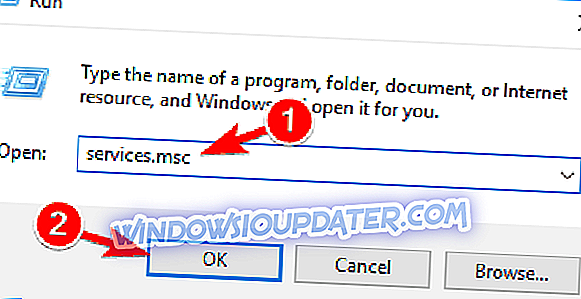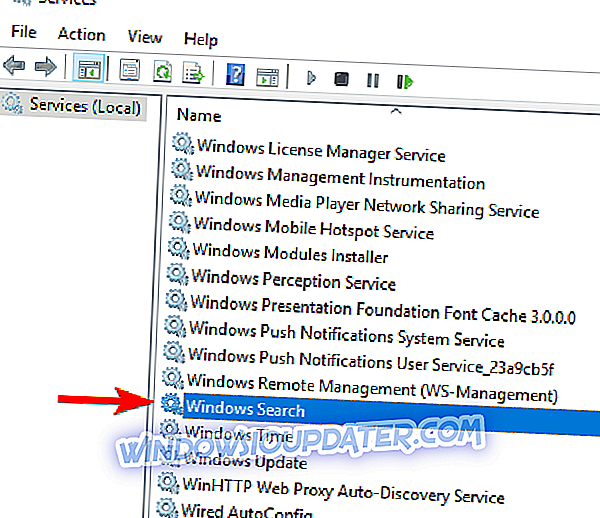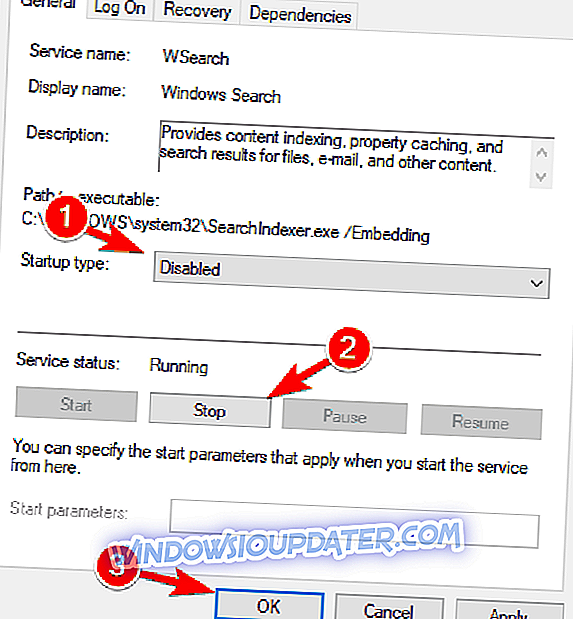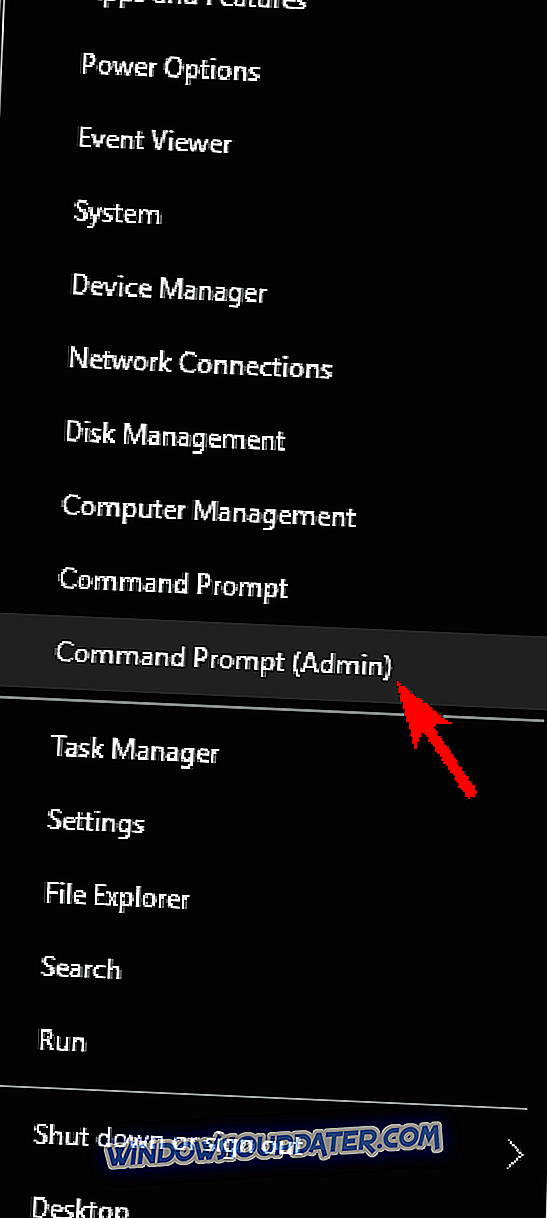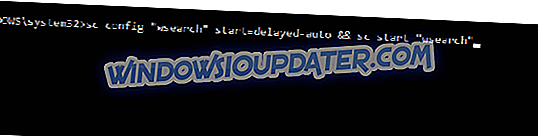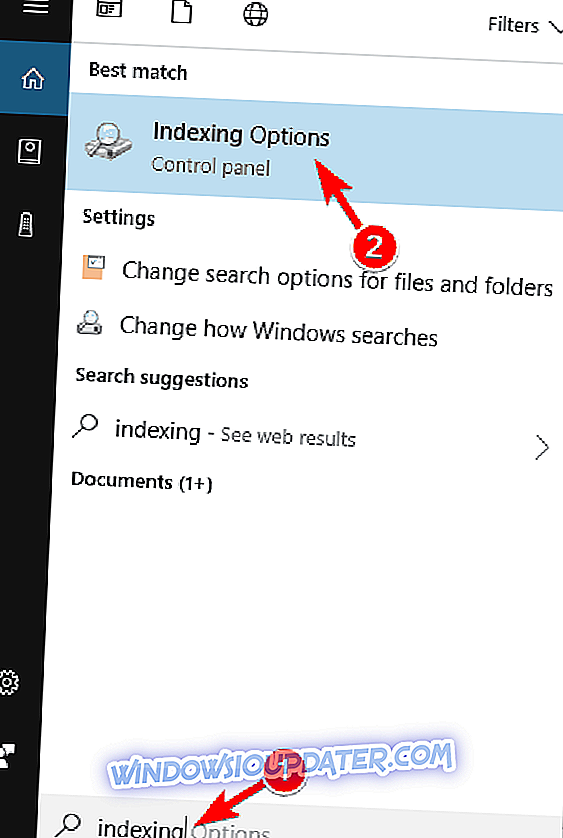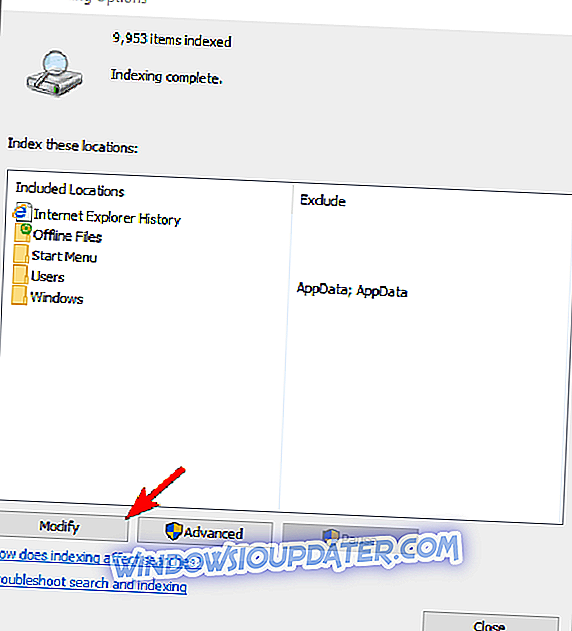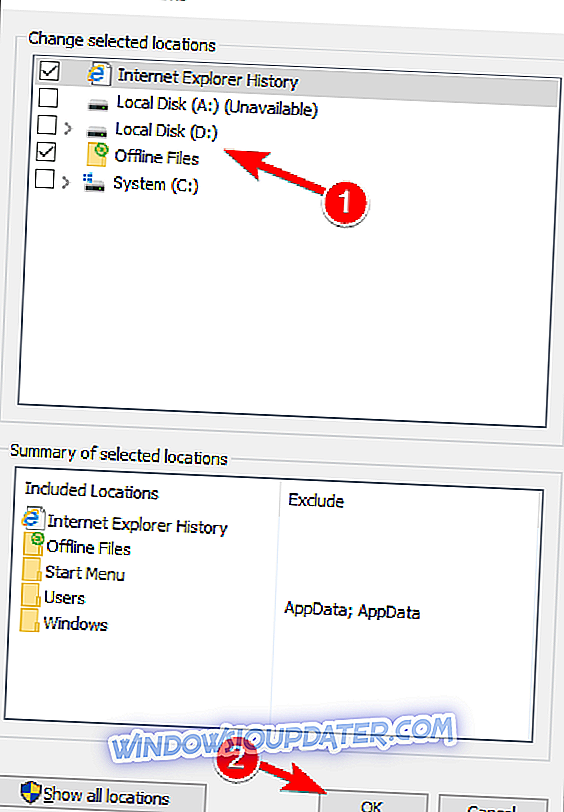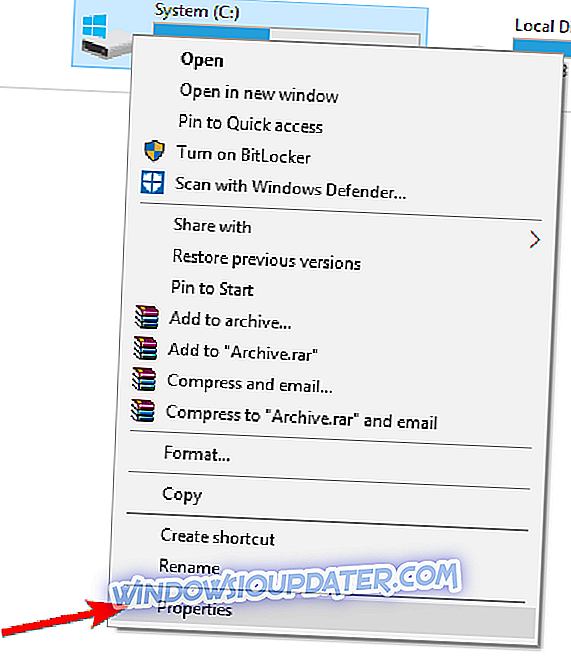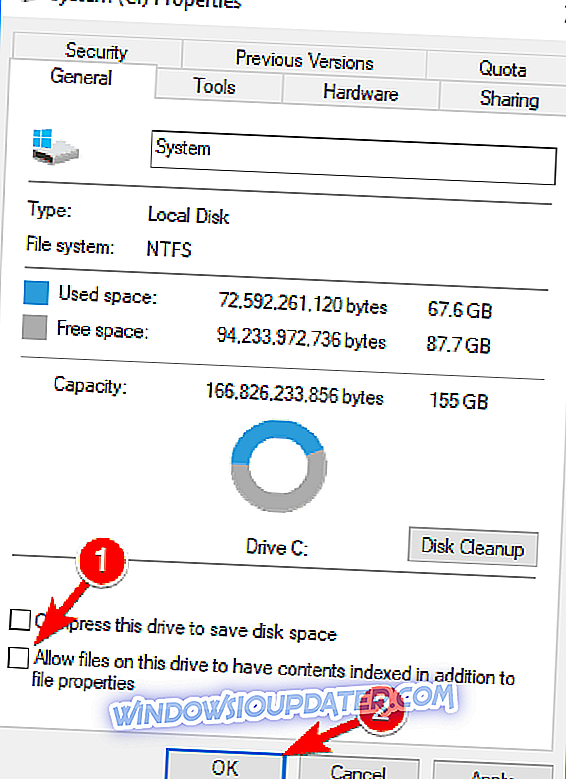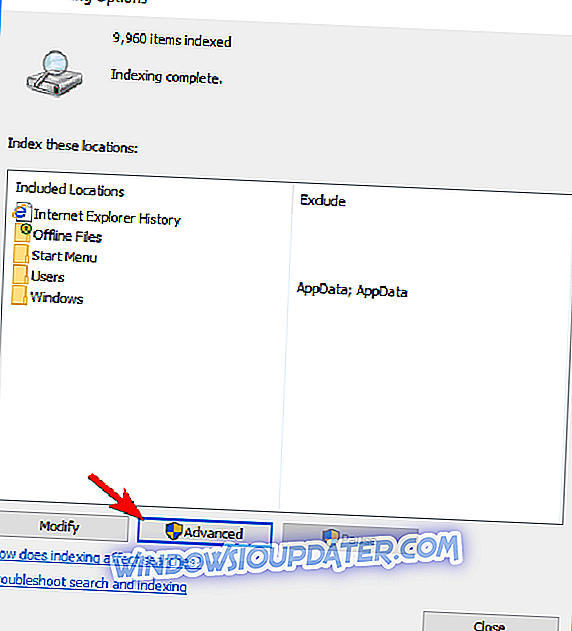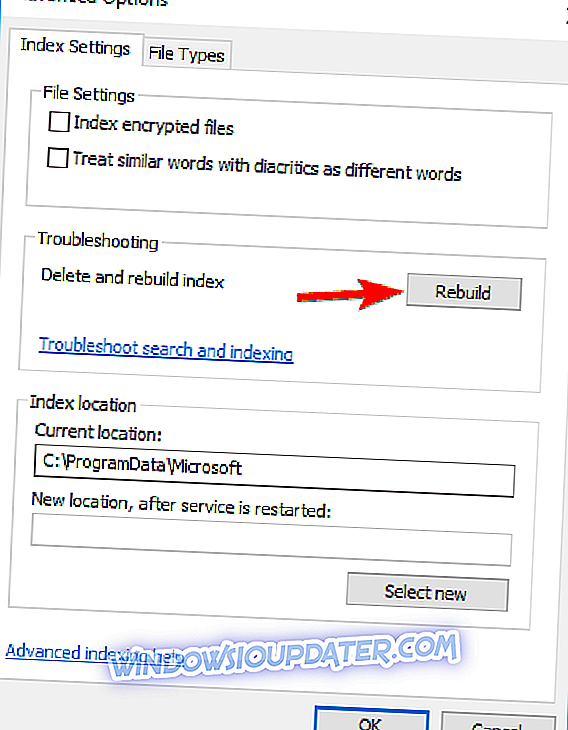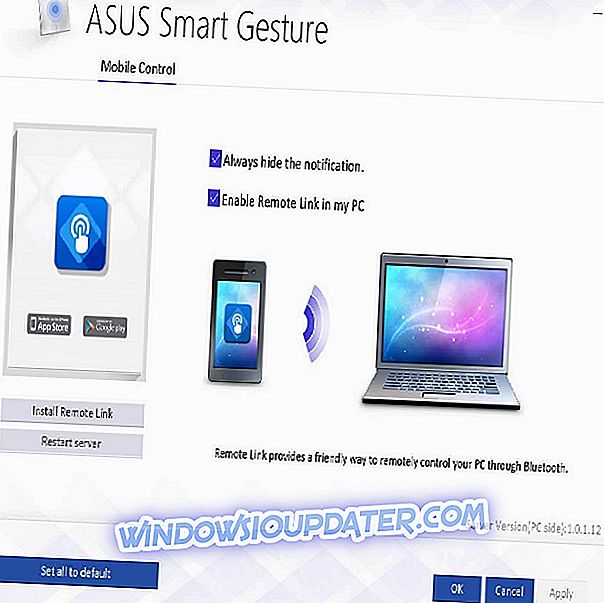Прво, дозволите ми да кажем да се овај пост не односи на Виндовс Екпериенце Индек, већ на функцију индексирања у Виндовс 10 и 8.1 која се односи на претраживање датотека. Кратко пролазимо кроз његове карактеристике и објашњавамо како их омогућити и онемогућити.
За оне који не знају шта тачно ради индексирање у оперативном систему Виндовс 10 или Виндовс 8.1, ево кратког објашњења - укључивањем одређених компоненти услуге индекса можете убрзати претраживање датотека или можете изабрати да га онемогућите, у случају да сумњате то може бити кривац за споре перформансе вашег рачунара.
Да бисте приступили услузи „опције индексирања“ у оперативним системима Виндовс 10 и Виндовс 8.1, отворите траку за претрагу или притисните тастер Виндовс и В заједно. Само тамо упишите "индексирање" и наћи ћете га.
Датотеке индексирања су веома важне, ау овом чланку ћемо покрити сљедеће теме:
- Шта је индексирање датотека - индексирање је уграђена функција оперативног система Виндовс која вам омогућава да брзо и лако пронађете одређене датотеке или апликације.
- Опције индексирања Виндовс 10 - Индексирање је прилагодљива особина, ау овом чланку ћемо вам показати како промијенити основне опције индексирања.
- Индексирање прозора 10 ССД - индексирање датотека у потпуности подржава ССД-ове, ау овом чланку ћемо вам показати како да индексирате читав диск.
- Виндовс индексирање спољног чврстог диска, преносиви дискови - Индексирање у потпуности подржава спољне чврсте дискове и преносиве дискове тако да можете лако да индексирате датотеке на било којем преносивом уређају за складиштење података.
- Виндовс индексирање искључује - Као што смо споменули, Виндовс индексирање подржава прилагођавање, а можете једноставно изузети било који директориј из индексирања. Ово је веома корисно ако имате директоријум или диск јединицу којој ретко приступате.
- Поновна изградња, поправка, ресетовање Виндовса - Понекад се индекс може оштетити и то може негативно утицати на перформансе. Међутим, индекс можете лако поправити са само неколико кликова.
- Виндовс индексирање се искључује, укључено - Неки корисници желе потпуно да онемогуће Виндовс индексирање. Постоји неколико начина да се то уради и покрићемо их све у овом чланку.
- Садржај Виндовс индексног фајла - Индексирање такође омогућава индексирање садржаја датотеке. Ово је прилично корисно ако радите са текстуалним датотекама и морате пронаћи датотеку која има одређену ријеч у њој.
Како омогућити или онемогућити индексирање на Виндовс 10 и 8
- Онемогућите услугу Виндовс Сеарцх
- Искључите индексирање помоћу командне линије
- Промените опције индексирања
- Искључите индексирање за одређену партицију
- Ребуилд Сеарцх Индек
Решење 1 - Онемогућите услугу Виндовс Сеарцх
У већини случајева, овај сервис се аутоматски укључује, али ако желите да се уверите да је све у савршеном реду, ево шта треба да урадите да бисте омогућили услугу индексирања у оперативним системима Виндовс 8 и Виндовс 8.1:
- Отворите прозор Покрени - притисните Виндовс типку + Р или само упишите Рун у траци за претраживање.
- Откуцајте сервицес.мсц и притисните Ентер или кликните ОК .
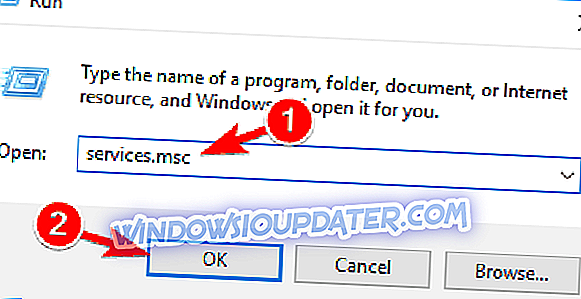
- Пронађите услугу Виндовс Сеарцх и двапут кликните на њу. Изгледа као на десној слици.
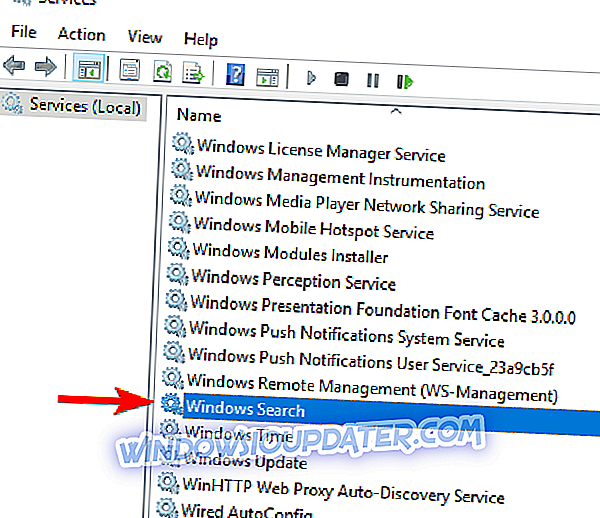
- Нађите Стартуп типе : и изаберите Дисабле у падајућем менију. Кликните на дугме Стоп да бисте зауставили услугу. Кликните на дугме Примени и ОК да бисте сачували промене.
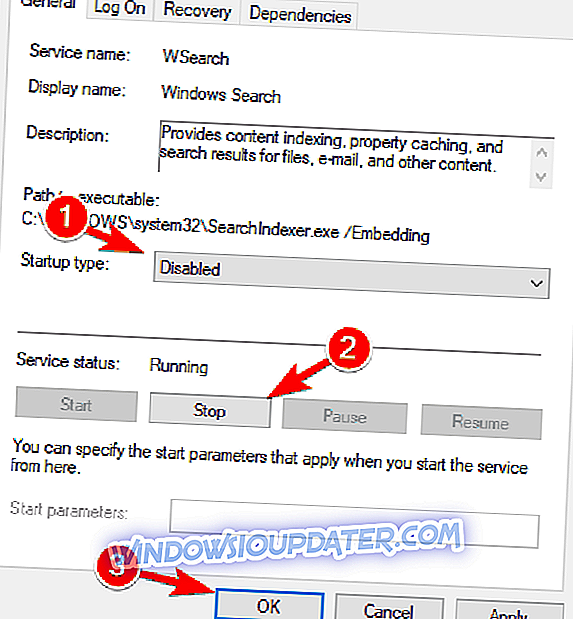
- Сада поново покрените рачунар.
Када се рачунар поново покрене, функција индексирања оперативног система Виндовс би требало да буде потпуно онемогућена на рачунару. Да бисте га поново укључили, једноставно поништите измене које сте направили у овом решењу.
Као што можете видети, 'Виндовс претрага' је одговорна за индексирање садржаја, кеширање својстава, резултате претраге датотека, е-порука и другог садржаја. Дакле, ако га омогућите или онемогућите, тиме ћете укључити или искључити горе наведене функције. Лако можете изабрати да зауставите или поново покренете услугу, у случају да имате проблема са њом.
Решење 2 - Искључите индексирање помоћу командне линије
Онемогућавање индексирања је прилично једноставно из прозора услуга, али ако сте напредни корисник, можете га онемогућити из наредбеног ретка . Да бисте то урадили, следите ове кораке:
- Отворите Вин + Кс мени притиском на Виндовс Кеи + Кс пречицу. Алтернативно, можете да отворите овај мени десним кликом на дугме Старт . Изаберите Цомманд Промпт (Админ) или ПоверСхелл (Админ) из менија.
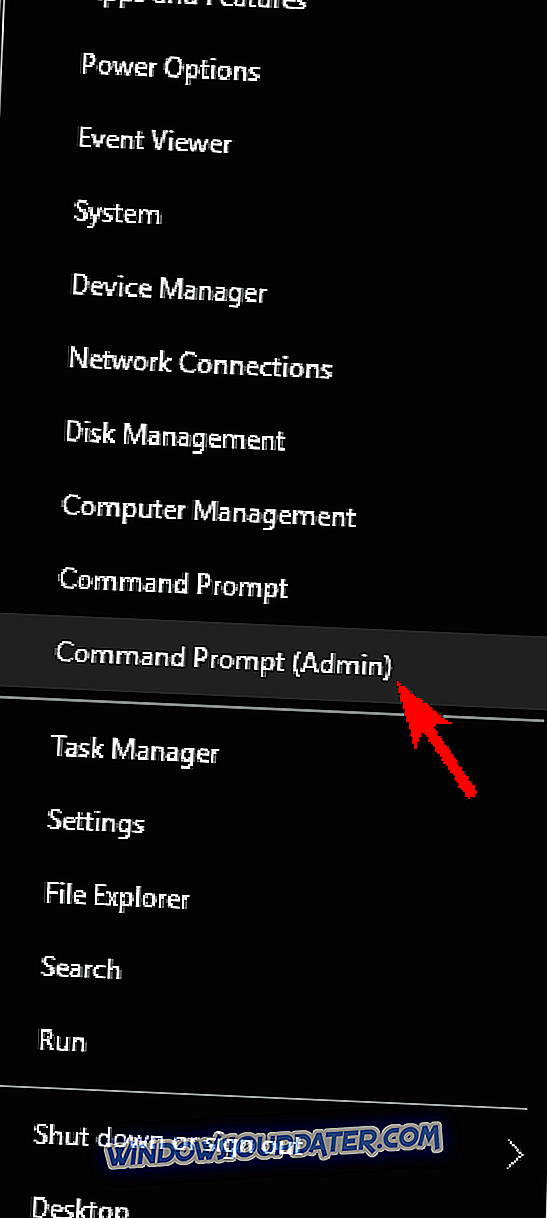
- Када се отвори Цомманд Промпт, потребно је да уђете у сц стоп “всеарцх” && сц цонфиг “всеарцх” старт = онемогућите и притисните Ентер да бисте га покренули.
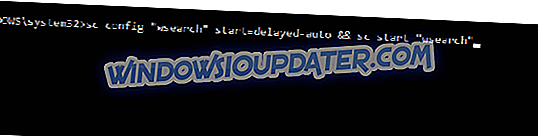
Након тога, одмах ћете зауставити услугу Виндовс Сеарцх и функција индексирања ће бити онемогућена. Као што можете видети, ово је брз и једноставан начин да онемогућите индексирање, тако да ако сте напредни корисник и желите брзо да онемогућите ову функцију, обавезно покушајте са овом методом.
Да бисте омогућили индексирање, само требате користити сц цонфиг “всеарцх” старт = делаиед-ауто && сц старт “всеарцх” наредба.

3. Промените опције индексирања
Ако желите да промените опције индексирања, можете да изаберете које локације желите да индексирате. Онемогућавањем одређених локација од индексирања можете побољшати перформансе. Да бисте променили ову поставку, урадите следеће:
- Притисните тастер Виндовс + С и унесите индексирање . У менију изаберите Опције индексирања . Ако ова опција није доступна из траке за претраживање, мораћете да јој приступите из контролне табле .
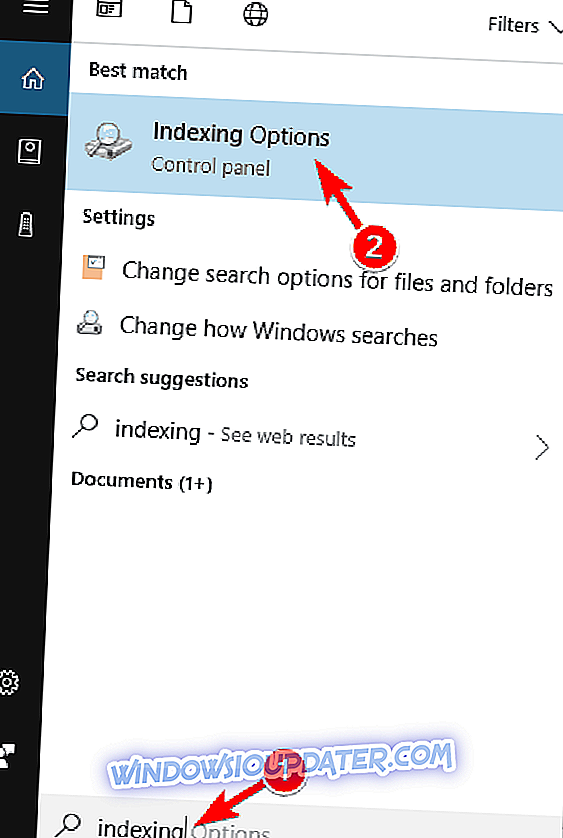
- Сада ћете видети листу индексираних локација. Кликните на дугме Модифи .
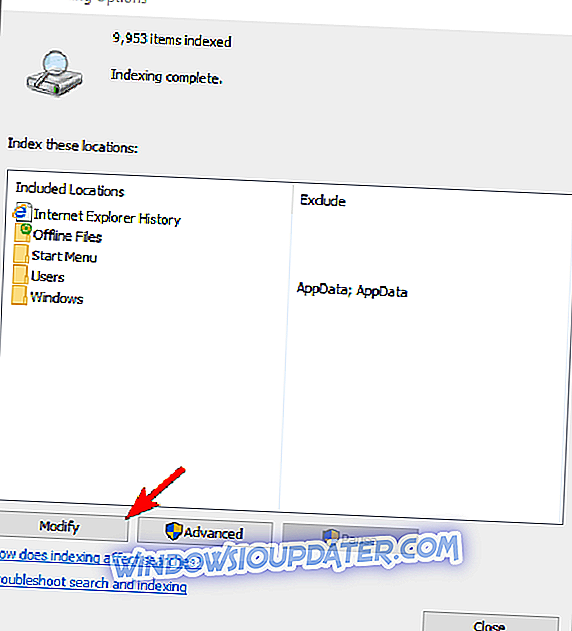
- Искључите локације које не желите да индексирате и кликните на дугме У реду да бисте сачували промене. Ако је потребно, такође можете да проверите нову локацију из стабла датотека да бисте је додали у индекс.
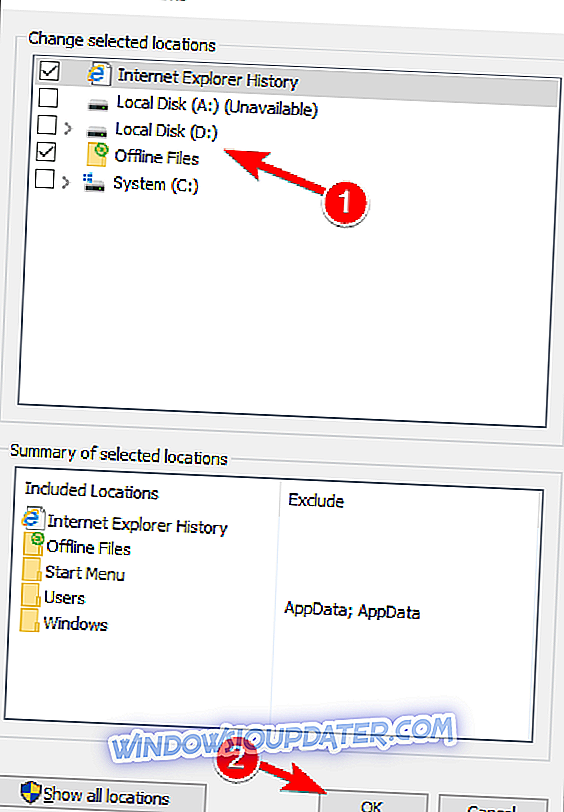
На тај начин можете да оптимизујете рачунар и побољшате перформансе тако што ћете онемогућити индексирање за директоријуме које ретко користите.
4. Искључите индексирање за одређену партицију
Ако желите да побољшате перформансе, можете онемогућити индексирање за целу партицију или чврсти диск. Да бисте онемогућили индексирање за партицију, морате урадити следеће:
- Отворите овај рачунар и пронађите чврсти диск. Кликните десним тастером миша на жељену диск јединицу и изаберите Пропертиес из менија.
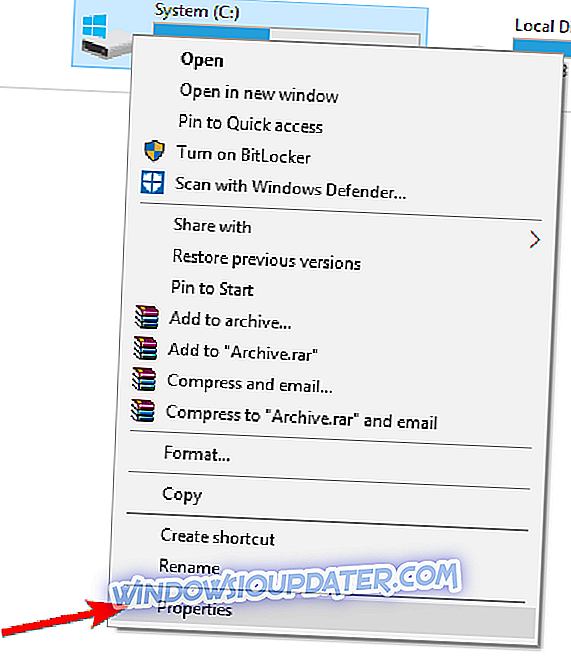
- Када се отвори прозор Пропертиес, идите на картицу Генерал. Сада поништите избор ставке Дозволи да се датотеке на овој диск јединици индексирају . Кликните на Аппли и ОК .
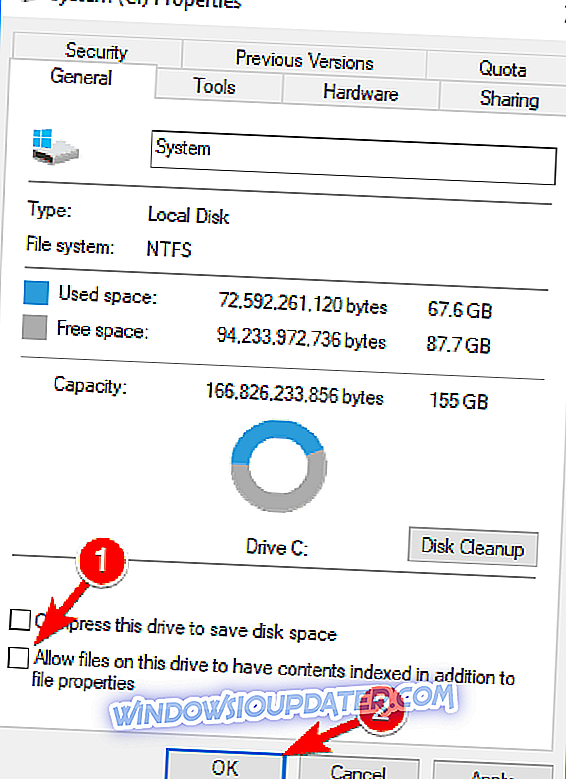
- Након тога, добићете дијалог за потврду у коме ћете тражити да промените ова подешавања само за основни директоријум или за све поддиректорије на диску. Изаберите жељену опцију и кликните на ОК .
Након тога, ваша партиција и датотеке на њој ће бити индексиране и моћи ћете да их претражујете.
5. Ребуилд Сеарцх Индек
Понекад се могу појавити проблеми са индексирањем, а претрага може да буде успорена или да не може да пронађе жељене датотеке. Ако се то деси, Индекс претраге највјероватније је оштећен, али то можете лако поправити.
Ако ваш индекс за претрагу не функционише исправно, можете да га поправите на следећи начин:
- Отвори опције индексирања . То можете брзо урадити уписивањем опција индексирања у траку за претрагу и одабиром опција индексирања са листе резултата.
- Када се отвори прозор са опцијама индексирања, кликните на Адванцед .
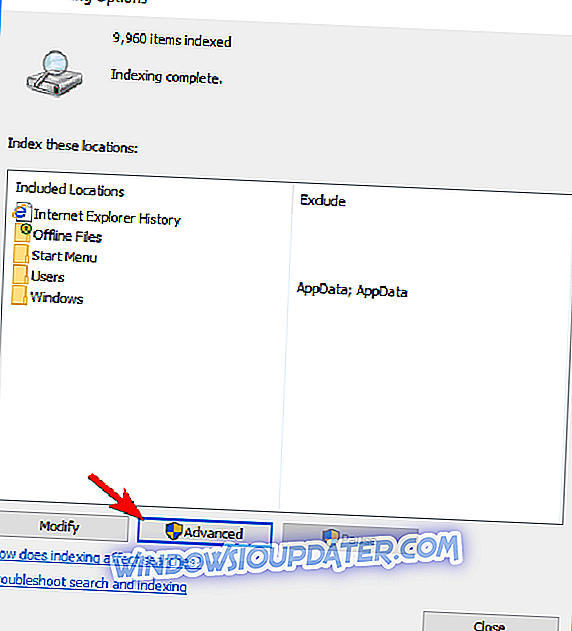
- Сада кликните на дугме Ребуилд .
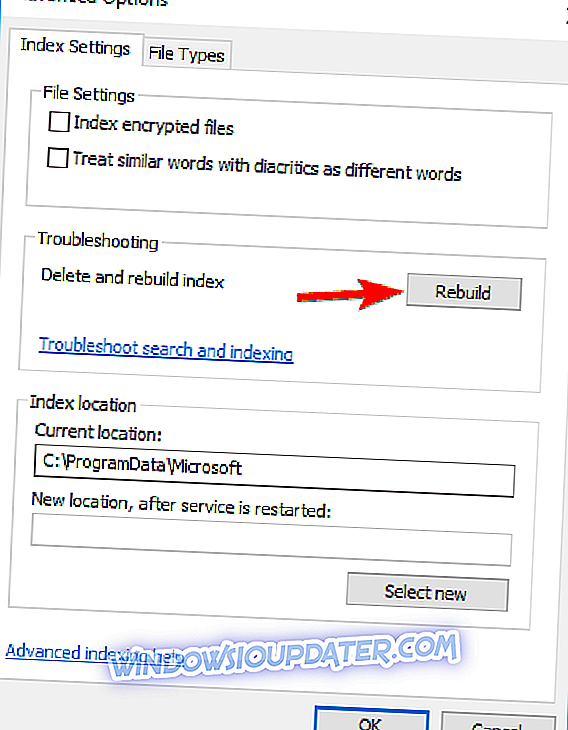
Након тога морате само да сачекате неколико тренутака док Виндовс поново изгради индекс претраживања.
Виндовс индексирање је корисна функција, и надамо се да ће вам овај чланак помоћи да разумете како да конфигуришете или онемогућите индексирање на Виндовс 8 и 10.